
ಬಹಳ ಹಿಂದೆಯೇ ಐಒಎಸ್ 13 ಅನ್ನು ಅನುಗುಣವಾದ ಆಪಲ್ ಕೀನೋಟ್ನಲ್ಲಿ ಮತ್ತು ಅದರೊಂದಿಗೆ, ಆಪಲ್ ಕಂಪನಿಯು ತನ್ನ ತೋಳಿನಿಂದ ಹೊರತೆಗೆದ ಪ್ರಸಿದ್ಧ ಎಮೋಜಿಗಳು ಅಥವಾ ಮೆಮೊಜಿಗಳನ್ನು ಉತ್ತಮ ಅಭಿಮಾನಿಗಳೊಂದಿಗೆ ಪ್ರಸ್ತುತಪಡಿಸಲಾಯಿತು. ನಾವೆಲ್ಲರೂ ಅವರನ್ನು ಮೊದಲ ಕ್ಷಣದಿಂದ ನಿಸ್ಸಂದೇಹವಾಗಿ ಪ್ರೀತಿಸುತ್ತೇವೆ. ಆದರೆ ಇಲ್ಲಿರುವ ಅಂಶವೆಂದರೆ ನೀವು iOS 13 ಅಥವಾ ನಂತರದ ಆವೃತ್ತಿಯೊಂದಿಗೆ ಐಫೋನ್ ಹೊಂದಿದ್ದರೆ ಮತ್ತು ನೀವು ಅವುಗಳನ್ನು ಹೊಂದಿಲ್ಲದಿದ್ದರೆ, ನಿಮ್ಮಿಂದ ಅಥವಾ ನಿಮ್ಮ ಸ್ನೇಹಿತರು ಮತ್ತು ಕುಟುಂಬದಿಂದ ನೀವು ತುಂಬಾ ತಮಾಷೆಯ ಅನಿಮೇಟೆಡ್ ಎಮೋಜಿಯನ್ನು ಕಳೆದುಕೊಳ್ಳುತ್ತೀರಿ. ಆದ್ದರಿಂದ, ನಾವು ನಿಮಗೆ ಸಹಾಯ ಮಾಡಲು ಪ್ರಯತ್ನಿಸುತ್ತೇವೆ iPhone ನಲ್ಲಿ ಎಮೋಜಿಯನ್ನು ರಚಿಸಲು ಕಲಿಯಿರಿ ಮತ್ತು WhatsApp ಸಂಭಾಷಣೆಗಳು, Instagram ಕಥೆಗಳು ಅಥವಾ ಐಫೋನ್ ನಿಮಗೆ ಅಂಟಿಸಲು ಅನುಮತಿಸುವ ಎಲ್ಲೆಲ್ಲಿ ನಿಮ್ಮನ್ನು ತೋರಿಸಿಕೊಳ್ಳಿ.
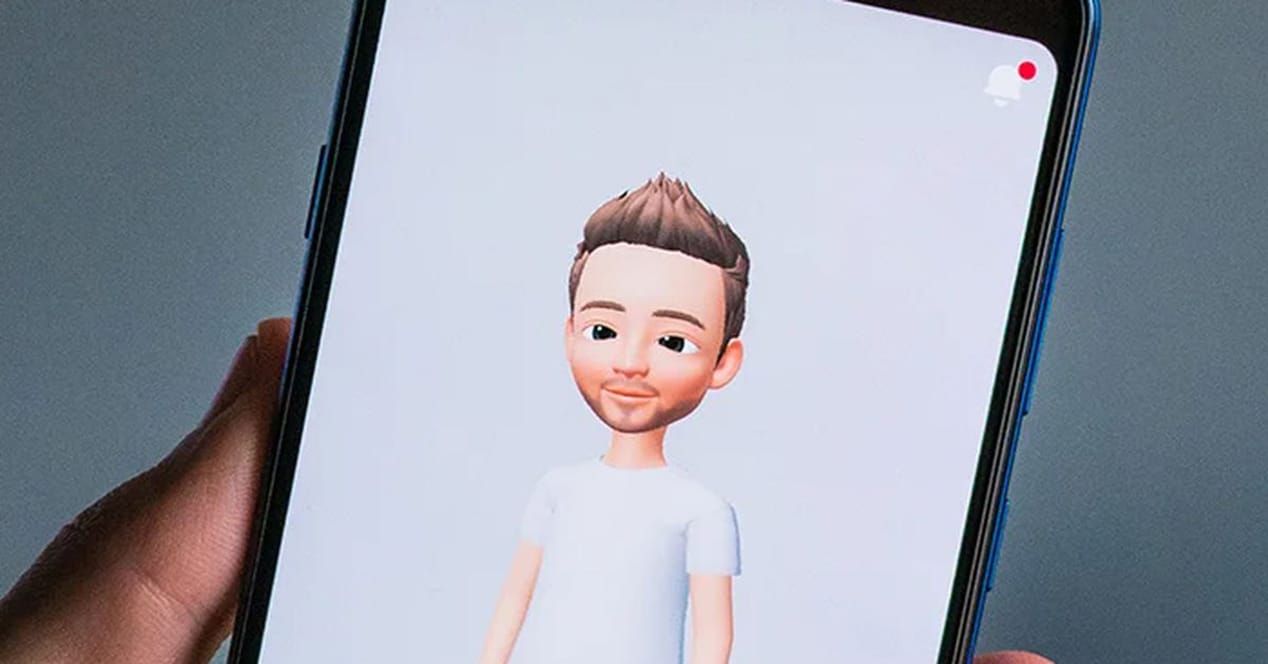
ಅವುಗಳನ್ನು ಇನ್ನೂ ತಿಳಿದಿಲ್ಲದವರಿಗೆ ಮತ್ತು ಅವರ ರಚನೆಗೆ ಪ್ರವೇಶಿಸುವ ಮೊದಲು ಅವರ ಬಗ್ಗೆ ಸ್ವಲ್ಪ ಹೆಚ್ಚು ವಿವರಿಸುವವರಿಗೆ, ಅವು ಅಕ್ಷರಶಃ ನಮ್ಮಂತೆ ಕಾಣುವ ಎಮೋಜಿಗಳಾಗಿವೆ ಮತ್ತು ಐಒಎಸ್ ನಮಗೆ ನೀಡುವ ವಿಭಿನ್ನ ಆಯ್ಕೆಗಳೊಂದಿಗೆ ನಾವು ಸಂಪಾದಿಸುತ್ತೇವೆ ಇದರಿಂದ ಅವರು ತುಂಬಾ ಮೋಜು ಮಾಡುತ್ತಾರೆ. ಆ ಮೆಮೊಜಿಗಳು ಕೂಡ ಅವರು ನಮ್ಮ ಸನ್ನೆಗಳು ಮತ್ತು ಮುಖಭಾವಗಳನ್ನು ಮಾಡಲು ಸಾಧ್ಯವಾಗುತ್ತದೆ, ಆ ಮುಖ ಮತ್ತು ನಿಮ್ಮ ಧ್ವನಿಯೊಂದಿಗೆ ವೀಡಿಯೊವನ್ನು ಕಳುಹಿಸುವ ಮೂಲಕ ನೀವು ಅವುಗಳನ್ನು ಬಳಸಬಹುದು. ಅವು ಅಕ್ಷರಶಃ ಮುದ್ದಾದ ಮತ್ತು ತುಂಬಾ ತಮಾಷೆಯಾಗಿವೆ, ಆದ್ದರಿಂದ ನೀವು ಈ ಲೇಖನದ ಮೇಲೆ ಕಣ್ಣಿಡಲು ಮತ್ತು iOS 13 ಅಥವಾ ನಂತರದ ಆವೃತ್ತಿಯೊಂದಿಗೆ iPhone ನಲ್ಲಿ ಎಮೋಜಿಯನ್ನು ಹೇಗೆ ರಚಿಸುವುದು ಎಂದು ತಿಳಿಯಲು ಅದನ್ನು ಕೊನೆಯವರೆಗೂ ಓದಬೇಕೆಂದು ನಾವು ಶಿಫಾರಸು ಮಾಡುತ್ತೇವೆ. ಮಾರ್ಗದರ್ಶಿಯೊಂದಿಗೆ ಅಲ್ಲಿಗೆ ಹೋಗೋಣ.
iOS 13 ಅಥವಾ ನಂತರದ ಆವೃತ್ತಿಯೊಂದಿಗೆ iPhone ನಲ್ಲಿ ಎಮೋಜಿಯನ್ನು ಹೇಗೆ ರಚಿಸುವುದು?

ಈ ಮೆಮೊಜಿಗಳು ಅಥವಾ ಎಮೋಜಿಗಳು, ನೀವು ಅವುಗಳನ್ನು iOS ಸಿಸ್ಟಮ್ನ ಹೊರಗೆ ಯಾವುದೇ ಸಮಸ್ಯೆಯಿಲ್ಲದೆ ಬಳಸಬಹುದು ಎಂದು ನೀವು ತಿಳಿದಿರಬೇಕು, ಆದರೆ ಸಹಜವಾಗಿ, ಅವುಗಳನ್ನು ರಚಿಸಲು ನೀವು ಯಾವಾಗಲೂ iOS 13 ಅಥವಾ ನಂತರದ ಜೊತೆಗೆ iPhone ಅಥವಾ iPad ಅನ್ನು ಹೊಂದಿರಬೇಕು. ಮತ್ತು ಒಮ್ಮೆ ನೀವು ಅವುಗಳನ್ನು ರಚಿಸಿದ ನಂತರ, ಅವುಗಳನ್ನು ಸಂಪಾದಿಸಲು ನೀವು ಯಾವಾಗಲೂ ಆಯ್ಕೆಯನ್ನು ಹೊಂದಿರುತ್ತೀರಿ ಮತ್ತು ಅದಕ್ಕಾಗಿ ನೀವು ಕಚ್ಚಿದ ಸೇಬಿನ ಸಾಧನಗಳ ಅಗತ್ಯವಿರುತ್ತದೆ. ಆದರೆ ಒಮ್ಮೆ ನೀವು ಈಗಾಗಲೇ ಎಮೋಜಿಯ ಅಂತಿಮ ಆವೃತ್ತಿಯನ್ನು ಪಡೆದುಕೊಂಡಿದ್ದೀರಿ ನೀವು ಇದನ್ನು ಫೇಸ್ಬುಕ್ ಮೆಸೆಂಜರ್ನಲ್ಲಿ, WhatsApp ನಲ್ಲಿ ಮತ್ತು Instagram ನಲ್ಲಿ ಬಳಸಬಹುದು, ನಿಮ್ಮ ಮುಖವನ್ನು ಬದಲಿಸಲು ಮತ್ತು ಅವಳೊಂದಿಗೆ ಮಾತನಾಡಲು ಇದನ್ನು ಹೆಚ್ಚಾಗಿ ಬಳಸುವ ಸ್ಥಳ. ನೀವು ಅದನ್ನು ಮೊದಲು ಪ್ರಯತ್ನಿಸಲು ಬಯಸಿದರೆ ಪರಿಣಾಮವು ತುಂಬಾ ತಮಾಷೆಯಾಗಿದೆ. ನೀವು ಈಗಾಗಲೇ ನಿಮ್ಮ ಅನಿಮೇಟೆಡ್ ಮತ್ತು ಕಾರ್ಟೂನ್ ಆವೃತ್ತಿಯನ್ನು ಹೊಂದಲು ಐಫೋನ್ನಲ್ಲಿ ಎಮೋಜಿಯನ್ನು ಹೇಗೆ ರಚಿಸುವುದು ಎಂಬುದರ ಕುರಿತು ಭರವಸೆ ನೀಡಿದ ಮಾರ್ಗದರ್ಶಿಯೊಂದಿಗೆ ನಾವು ಅಲ್ಲಿಗೆ ಹೋಗುತ್ತಿದ್ದೇವೆ.
ಐಫೋನ್ನಲ್ಲಿ ಮೆಮೊಜಿಯನ್ನು ರಚಿಸಲು ಹಂತ ಹಂತವಾಗಿ
ಮೆಮೊಜಿಸ್ ಎಂದು ಕರೆಯಲ್ಪಡುವ ಈ ರೀತಿಯ ಅನಿಮೇಟೆಡ್ ಎಮೋಜಿಗಳನ್ನು ರಚಿಸಲು, ನೀವು ನಿಮ್ಮ iOS ಮೊಬೈಲ್ ಫೋನ್ನಲ್ಲಿ ಅಥವಾ ಐಪ್ಯಾಡ್ನಲ್ಲಿ ಸಂದೇಶಗಳ ಅಪ್ಲಿಕೇಶನ್ ಅನ್ನು ತೆರೆಯಬೇಕಾಗುತ್ತದೆ. ನೀವು ಅದನ್ನು WhatsApp ನಲ್ಲಿ ರಚಿಸಬಹುದು ನಿಜ ಅಲ್ಲದೆ, ಆದರೆ ಇದು ಸ್ವಲ್ಪ ಹೆಚ್ಚು ತೊಡಕಿನದ್ದಾಗಿರಬಹುದು, ಅದಕ್ಕಾಗಿಯೇ ನಾವು ಈ ಅಪ್ಲಿಕೇಶನ್ ಅನ್ನು ಆರಿಸಿಕೊಂಡಿದ್ದೇವೆ. ಒಮ್ಮೆ ನೀವು ಅದನ್ನು ತೆರೆದ ನಂತರ, ನಿಮಗೆ ಬೇಕಾದ ಸಂಭಾಷಣೆಯನ್ನು ನೀವು ಆರಿಸಬೇಕು ಮತ್ತು ನೀವು ನೇರವಾಗಿ ಅಪ್ಲಿಕೇಶನ್ ಬಾರ್ನಲ್ಲಿ ಕಾಣುವ ಅನಿಮೋಜಿಸ್ ಕಾರ್ಯಕ್ಕೆ ಹೋಗಬೇಕು (ಇದು ಮಂಗದಂತೆ ಕಾಣುತ್ತದೆ).
ಈಗ ನೀವು ಅಪ್ಲಿಕೇಶನ್ ಅನ್ನು ನೋಡುತ್ತೀರಿ "+" ಅನ್ನು ಒತ್ತುವ ಆಯ್ಕೆಯೊಂದಿಗೆ ಹೆಚ್ಚಿನದನ್ನು ಸೇರಿಸಲು ನಿಮಗೆ ಅನುಮತಿಸುತ್ತದೆ, ಹೆಚ್ಚಿನದನ್ನು ಸೇರಿಸಲು ನೀವು ಅದನ್ನು ಒತ್ತಬೇಕು. ಈಗ ಅದು ನಿಮಗೆ ಎಮೋಜಿ ಅಥವಾ ಮೆಮೊಜಿಯನ್ನು ರಚಿಸಲು ಅನುಮತಿಸುತ್ತದೆ. ಒಮ್ಮೆ ನೀವು ಐಫೋನ್ನಲ್ಲಿ ನಿಮ್ಮ ಎಮೋಜಿಯನ್ನು ರಚಿಸಿದರೆ, ತಲೆಯ ಆಕಾರ, ನೀವು ಹೊಂದಲು ಬಯಸುವ ಶೈಲಿ, ಕೂದಲಿನ ಬಣ್ಣ, ಗಡ್ಡ ಮತ್ತು ಚರ್ಮದ ಟೋನ್, ನಸುಕಂದು ಮಚ್ಚೆಗಳು, ಕಲೆಗಳಂತಹ ಸಾವಿರ ವಿಷಯಗಳನ್ನು ನೀವು ಕಸ್ಟಮೈಸ್ ಮಾಡಲು ಸಾಧ್ಯವಾಗುತ್ತದೆ. , ಕೆನ್ನೆಗಳಲ್ಲಿ ಬಣ್ಣ ... ಸಂಕ್ಷಿಪ್ತವಾಗಿ, ನೀವು ಸ್ವಲ್ಪಮಟ್ಟಿಗೆ ಕಂಡುಹಿಡಿಯಬಹುದಾದ ಸಾವಿರ ಗ್ರಾಹಕೀಕರಣ ಆಯ್ಕೆಗಳನ್ನು ನೀವು ಹೊಂದಿದ್ದೀರಿ.
ನೀವೇ ತಯಾರಿಸಬೇಕೆಂದು ನಾವು ಶಿಫಾರಸು ಮಾಡುತ್ತೇವೆ, ಆದರೆ ನಿಮ್ಮ ಸ್ನೇಹಿತರು ಅಥವಾ ಕುಟುಂಬ ಮತ್ತು ಪಾಲುದಾರರು ಒಮ್ಮೆ ನೀವೇ ರಚಿಸಿದ್ದೀರಿ ಎಂದು ನೋಡಿದರೆ, ಅವರು ನಿಮ್ಮನ್ನು ಸಹ ಕೇಳುತ್ತಾರೆ ಮತ್ತು ನೀವು ಇನ್ನೂ ಹೆಚ್ಚಿನದನ್ನು ಕಸ್ಟಮೈಸ್ ಮಾಡಬೇಕಾಗುತ್ತದೆ ಮೆಮೊಜಿಗಳು. ಕನ್ನಡಕ, ಟೋಪಿಗಳು ಮತ್ತು ವಿಭಿನ್ನ ಅಭಿವ್ಯಕ್ತಿಗಳೊಂದಿಗೆ ನಿಮ್ಮನ್ನು ಆಶ್ಚರ್ಯಗೊಳಿಸಿ, ನೀವು ಉತ್ತಮ ಸಮಯವನ್ನು ಹೊಂದಿರುತ್ತೀರಿ. ಒಮ್ಮೆ ನೀವು ಸಂಪಾದನೆಯನ್ನು ಪೂರ್ಣಗೊಳಿಸಿದ ನಂತರ, ಪೂರ್ಣಗೊಳಿಸಲು ನೀವು ಸಿದ್ಧ ಬಟನ್ ಅನ್ನು ಒತ್ತಬಹುದು.

ನಿಮ್ಮ iPhone ಅಥವಾ iPad ನಲ್ಲಿ ನೀವು ರಚಿಸಿದ ಎಮೋಜಿ ಅಥವಾ ಮೆಮೊಜಿಯನ್ನು ನೀವು ಎಲ್ಲಿ ಬಳಸಬಹುದು?
ನೀವು ಅದನ್ನು ಸಿದ್ಧಪಡಿಸಿದಾಗ ಮತ್ತು ಎಲ್ಲಾ ಸಂಬಂಧಿತ ಆವೃತ್ತಿಗಳೊಂದಿಗೆ ಈಗಾಗಲೇ ಅಂತಿಮಗೊಳಿಸಿದಾಗ, ನೀವು ಎಮೋಜಿಗಳನ್ನು ಸೇರಿಸಲು ಅನುಮತಿಸುವ ಯಾವುದೇ ಹೊಂದಾಣಿಕೆಯ ಅಪ್ಲಿಕೇಶನ್ನಲ್ಲಿ ಬಳಸಲು ಸಾಧ್ಯವಾಗುತ್ತದೆ, ಅಂದರೆ, ಬಹುತೇಕ ಎಲ್ಲವುಗಳಲ್ಲಿ. ಉದಾಹರಣೆಗೆ, ನೀವು ಯಾರನ್ನಾದರೂ ಅಚ್ಚರಿಗೊಳಿಸಲು ಬಯಸಿದರೆ ನಿಮ್ಮ ಧ್ವನಿಯೊಂದಿಗೆ ವೀಡಿಯೊವನ್ನು ರೆಕಾರ್ಡ್ ಮಾಡುವುದು ಆದರೆ ಮೆಮೊಜಿಯ ಮುಖದೊಂದಿಗೆ ನೀವು iOS ಸಂದೇಶಗಳ ಅಪ್ಲಿಕೇಶನ್ ಅನ್ನು ಬಳಸಲು ಸಾಧ್ಯವಾಗುತ್ತದೆ ಯಾವುದೇ ಸಮಸ್ಯೆ ಇಲ್ಲದೆ. ನೀವು ಇದನ್ನು Apple ನ FaceTime ನಲ್ಲಿಯೂ ಬಳಸಬಹುದು ಇದರಿಂದ ನಿಮ್ಮ ಮುಖದ ಬದಲಿಗೆ ಎಮೋಜಿ ಕಾಣಿಸಿಕೊಳ್ಳುತ್ತದೆ ಮತ್ತು ಅಲ್ಲಿ ಆ ಸಂಭಾಷಣೆಯು ನಗುವುದು ಎಂದು ನಾವು ಖಾತರಿಪಡಿಸುತ್ತೇವೆ.
ನೀವು iOS Apple ಪರಿಸರ ವ್ಯವಸ್ಥೆಯನ್ನು ಸ್ವಲ್ಪಮಟ್ಟಿಗೆ ಬಿಡಲು ಬಯಸಿದರೆ ಮತ್ತು ನೀವು ಯಾವುದೇ ಸಂಭಾಷಣೆಯಲ್ಲಿ ಈ ಮೆಮೊಜಿಗಳು ಅಥವಾ ಎಮೋಜಿಗಳನ್ನು ಬಳಸಲು ಬಯಸಿದರೆ, ಪ್ರತಿಯೊಬ್ಬರೂ ಬಳಸುವ ವಿಶಿಷ್ಟವಾದ ಎಮೋಜಿಗಳನ್ನು ನೀವು ಕಂಡುಕೊಳ್ಳುವ ಸ್ಥಳದಲ್ಲಿಯೇ ನೀವು ಅವುಗಳನ್ನು ಹೊಂದಿರುತ್ತೀರಿ. ಅಂದರೆ, ನಾವು WhatsApp ಗೆ ಹೋದರೆ ಹಳದಿ ಮುಖದ ಎಮೋಜಿಯನ್ನು ಸೇರಿಸಲು ನೀವು ಸಾಮಾನ್ಯವಾಗಿ ಒತ್ತುವ ಬಟನ್ ಅನ್ನು ಕ್ಲಿಕ್ ಮಾಡಬೇಕು ಮತ್ತು ಎಡಭಾಗದಲ್ಲಿ, ನಿಮ್ಮ ವೈಯಕ್ತಿಕಗೊಳಿಸಿದ ಮೆಮೊಜಿಗಳನ್ನು ನೀವು ಕಂಡುಹಿಡಿಯಬೇಕು.
ಅಲ್ಲದೆ, ಮತ್ತು ನಾವು ನಿಮಗೆ ಮೊದಲೇ ಹೇಳಿದಂತೆ, ನೀವು ಅವುಗಳನ್ನು ಫೇಸ್ಬುಕ್ ಮೆಸೆಂಜರ್ನಲ್ಲಿ (ನಿಖರವಾಗಿ WhatsApp ನಂತೆಯೇ) ಮತ್ತು Instagram ನಲ್ಲಿ ಬಳಸಬಹುದು, ಇಲ್ಲಿ ಸಾಮಾನ್ಯ ವಿಷಯವೆಂದರೆ ನೀವು ಅದನ್ನು ಕಥೆಗಳಲ್ಲಿ ಬಳಸುತ್ತೀರಿ ಮತ್ತು ನೀವು ಹಿಂದಿನವುಗಳೊಂದಿಗೆ ಮಾಡಿದ ರೀತಿಯಲ್ಲಿಯೇ ಅದನ್ನು ಸೇರಿಸಲು ಅನುಮತಿಸುತ್ತದೆ, ಸಾಮಾನ್ಯ ಎಮೋಜಿ ವಿಭಾಗಕ್ಕೆ ಹೋಗುವುದು. ನೀವು ಯಾವುದೇ ಅಪ್ಲಿಕೇಶನ್ ಅನ್ನು ಕಳೆದುಕೊಳ್ಳುವುದಿಲ್ಲ ಏಕೆಂದರೆ ಅವುಗಳು ಯಾವಾಗಲೂ ಉಳಿದ ಸಾಮಾನ್ಯ ಎಮೋಜಿಗಳ ಸ್ಥಳದಲ್ಲಿರುತ್ತವೆ.
ಈ ಲೇಖನವು ಸಹಾಯಕವಾಗಿದೆಯೆಂದು ನಾವು ಭಾವಿಸುತ್ತೇವೆ ಮತ್ತು ಇಂದಿನಿಂದ ನೀವು iPhone ನಲ್ಲಿ ಎಮೋಜಿಯನ್ನು ಹೇಗೆ ರಚಿಸುವುದು ಎಂದು ತಿಳಿದಿರುತ್ತೀರಿ ಮತ್ತು ನೀವು ಎಲ್ಲಾ iOS ನಲ್ಲಿ ಅತ್ಯುತ್ತಮವಾದ ವೈಯಕ್ತಿಕಗೊಳಿಸಿದ ಮೆಮೊಜಿಯನ್ನು ಹೊಂದಿರುವಿರಿ. ಪೋಸ್ಟ್ ಕುರಿತು ನೀವು ಯಾವುದೇ ಪ್ರಶ್ನೆಗಳು, ಪ್ರಶ್ನೆಗಳು ಅಥವಾ ಸಲಹೆಗಳನ್ನು ಹೊಂದಿದ್ದರೆ, ನೀವು ಅವುಗಳನ್ನು ಈ ಲೇಖನದ ಕೊನೆಯಲ್ಲಿ ಕಾಮೆಂಟ್ಗಳ ಬಾಕ್ಸ್ನಲ್ಲಿ ಬಿಡಬಹುದು ಆದ್ದರಿಂದ ನಾವು ಅವುಗಳನ್ನು ಓದಬಹುದು. ಆ ಸೃಷ್ಟಿ ಹೇಗೆ ಹೋಯಿತು ಮತ್ತು ನೀವು ಮಾಡಿದ ಮೆಮೊಜಿ ಎಷ್ಟು ತಂಪಾಗಿದೆ ಎಂಬುದನ್ನು ಸಹ ನೀವು ನಮಗೆ ಹೇಳಬಹುದು. ಮುಂದಿನ ಲೇಖನದಲ್ಲಿ ನಿಮ್ಮನ್ನು ನೋಡೋಣ Android Ayuda.